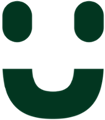Et antall av Phoniros kunder som har alarmsystem Phoniro 6000 installert har i en periode hatt problemer med for eksempel avlogginger og en ustabilitet i alarmappen.
Phoniro har i en lengre periode arbeidet intensivt med feilsøking for å løse disse problemene. Vi har kommet fram til at mange av problemene kommer av at tilkoblingen til den lokale alarmserveren via WiFi, og vi har derfor samarbeidet med våre kunders IT-avdelinger for å løse problemene, i tillegg til at vi har foretatt en del stabilitetsforbedringer i appen vår.
Under vårt arbeid har vi konstatert at en annen årsak til at appen er blitt opplevd som ustabil er at batterioptimering av alarmtelefonens batteri har været aktivert hos de kundene som har opplevd de største problemene. Det er av største viktighet at man, når en alarmtelefon tas i bruk, slår av de funksjoner for batterioptimering produsenten av alarmtelefonen har aktivert som standard.
Dette er iblant lettere sagt enn gjort, ettersom produsenter av smarttelefoner har som mål at batteriet skal holde så lenge som mulig for deres sluttkunder og derfor løpende lanserer nye funksjoner for å optimere batteritiden.
Telefon innstillinger
For at Android-telefoner skal fungere tilfredsstillende, må hver telefon konfigureres slik at batteribesparelser og oppdateringer deaktiveres. Fire innstillinger er nødvendige for å utføre. De kan finnes forskjellige steder i brukergrensesnittet, avhengig av valg av telefonmodell.
Det er også et eget dokument som beskriver disse innstillingene mer i dybden for forskjellige versjoner av Android.
Eksempler: Kan avvike ut i fra hvilken modell, eksempel er tatt ut i fra Samsung Xcover 4
- Behold WiFi i hvilemodus
- a) Gå til Innstillinger – Tilkoblinger-WiFi
- b) Velg WiFi
- c) Velg Avansert
- d) Slå av « Slå på Wi-Fi automatisk»
Slå av "Smart Network Switching" / "Adaptive Wi-Fi" –funksjon
- a) Gå til Innstillinger – Tilkoblinger-WiFi
- b) Klikk på avansert
- c) Slå av «Bytt til mobildata» og «Slå på Wi-Fi automatisk
Deaktiver strømsparingsmodus
- a) Gå til Innstillinger –Enhetsvedlikehold-Batteri-innstillinger
- b) Innstillinger for strømoptimalisering- slå av
- c) Gå til Innstillinger –Enhetsvedlikehold-Batteri
Deaktiver optimalisering av batteribruk for Senior Living-appen
- Gå til Innstillinger – Apper-Velg alle
- Søk etter Senior Living appen
- Gå til batteri
- Gå til optimaliser batteribruk
- Velg alle
- Søk etter Senior Living appen
- Slå av batteri optimalisering
- Logg på Senior Living appen- skal da ikke komme advarsel om batteri optimalsering.
- Deaktiver automatiske oppdateringer
- a) Gå til Innstillinger –Programvareoppdateringer
- b) Slå av Last ned automatisk over Wi-Fi
Mobildata
Som standard skal mobildata være slått av.
Hvis tilleggsfunksjonen "Sekundær bane via mobilt internett til den lokale alarmserveren" brukes, må mobildata være slått på.
Automatiske oppdateringer
Automatiske oppdateringer bør slås av.
Gå gjennom telefonene slik at de ikke er innstilt på å laste ned nye oppdateringer automatisk. For å gjøre dette, klikker du på telefonen til: Innstillinger -> Programvareoppdatering og sørg for at "Last ned oppdateringer automatisk" er slått av. (Det kan avvike hvor du angir dette avhengig av telefonmodell).